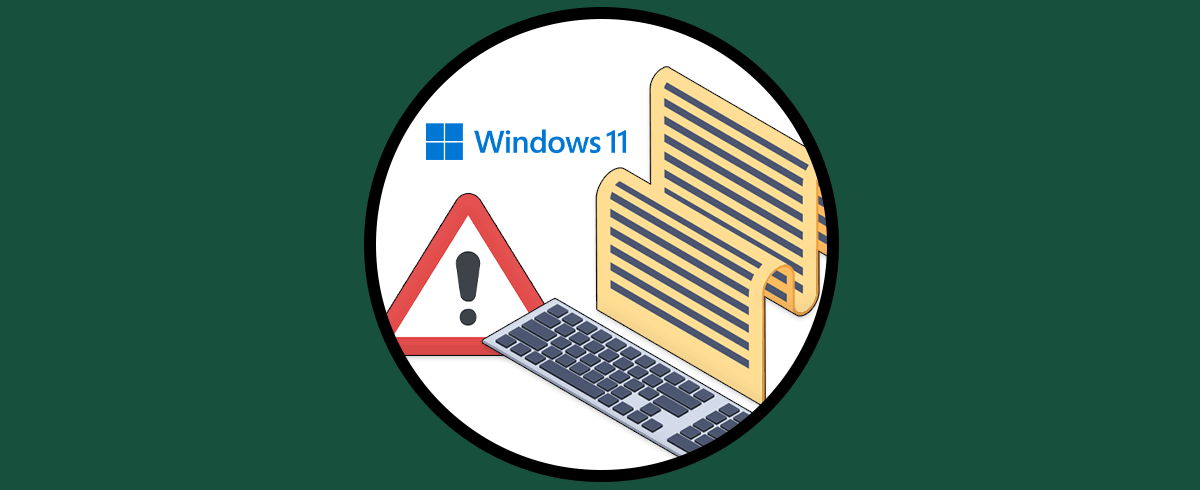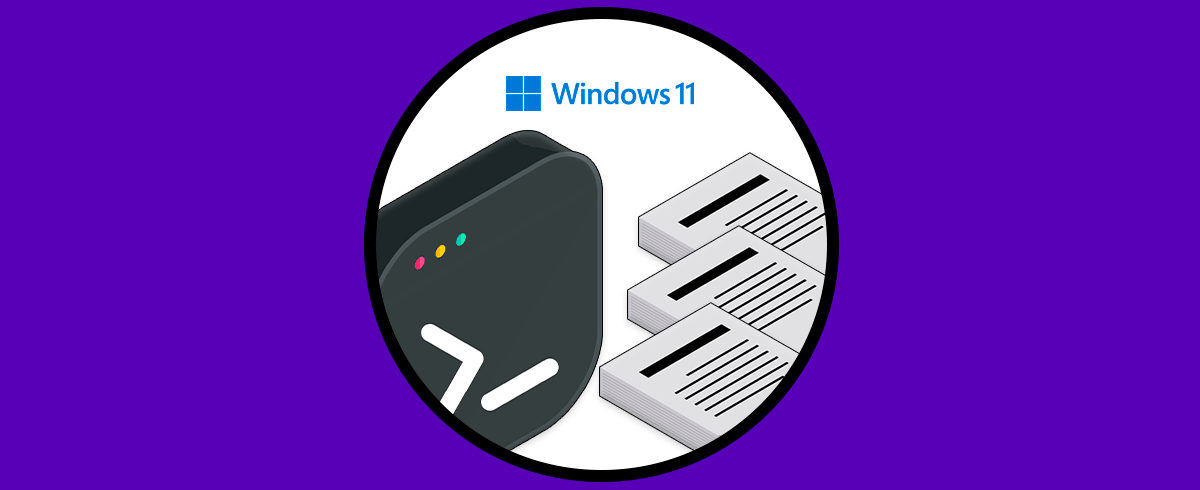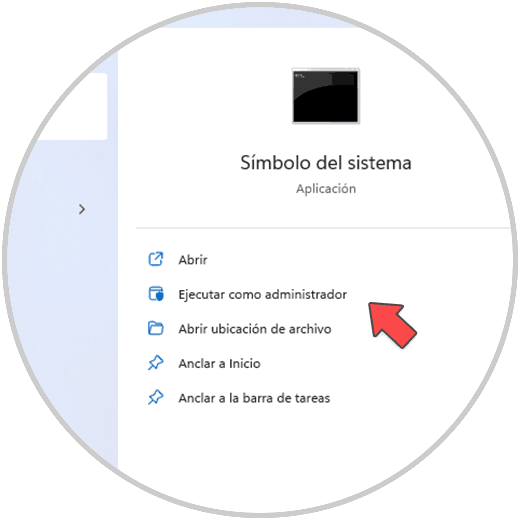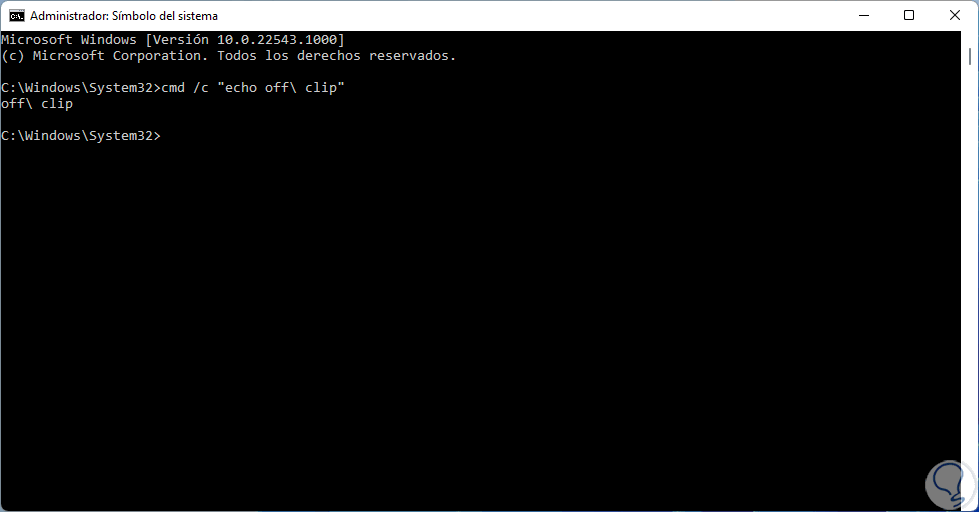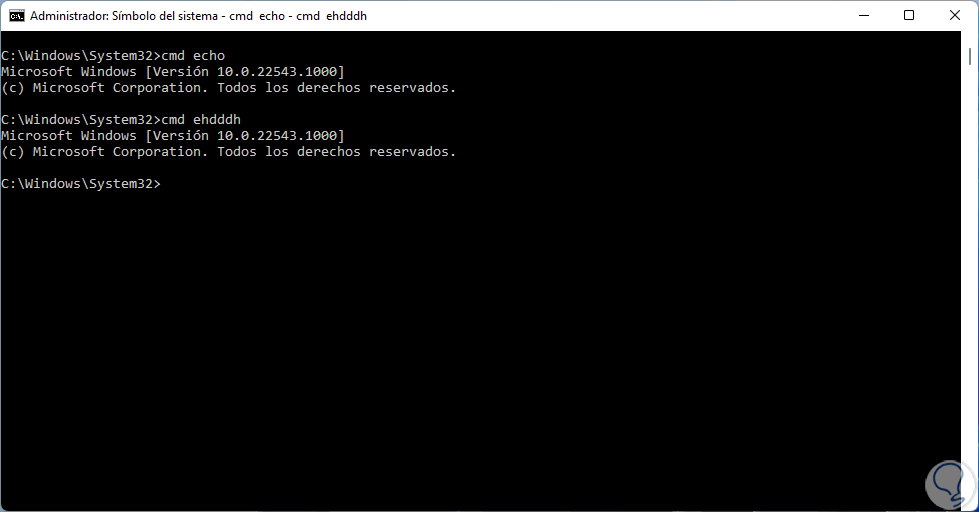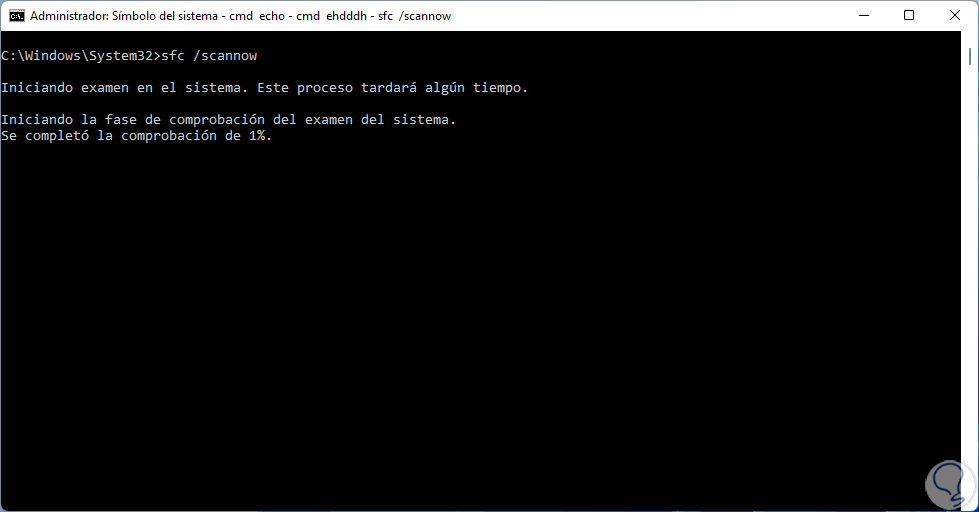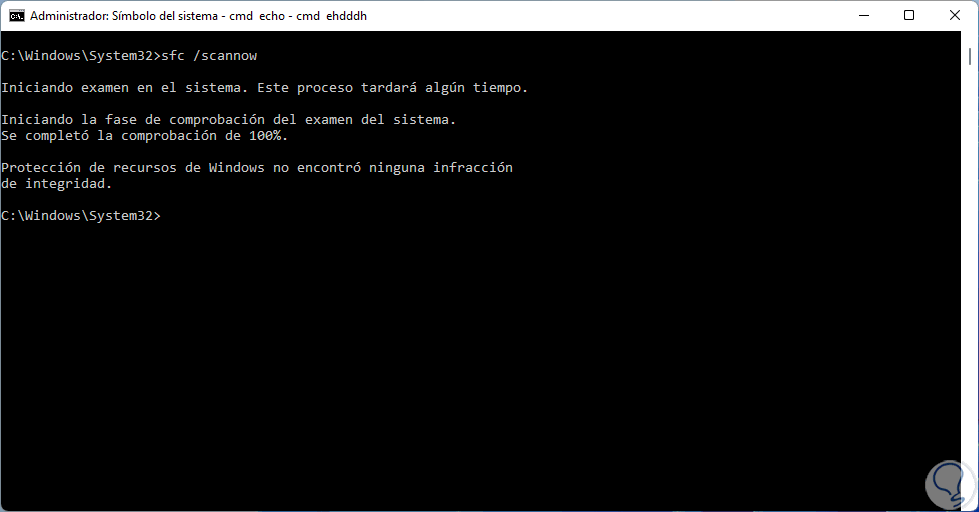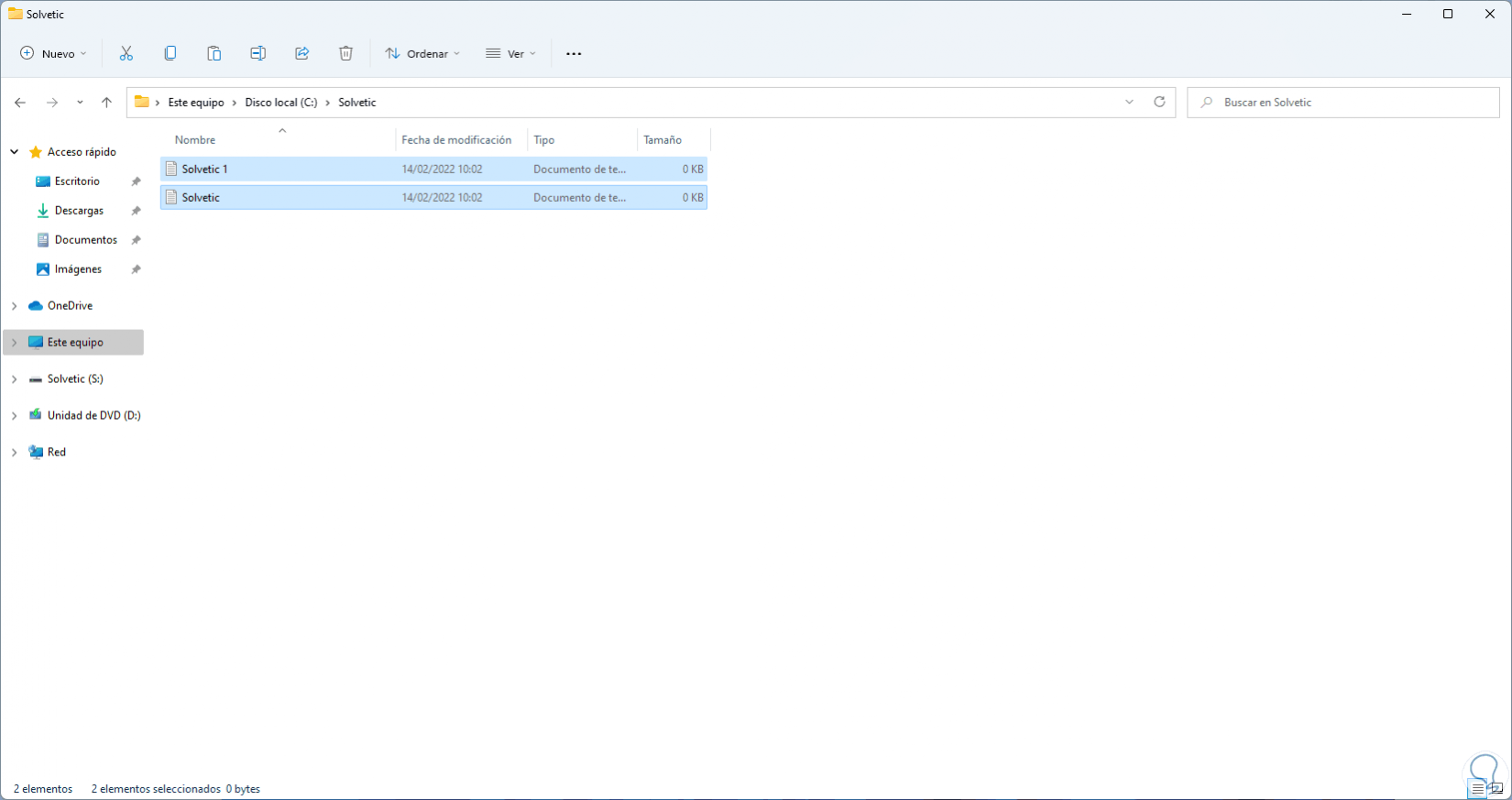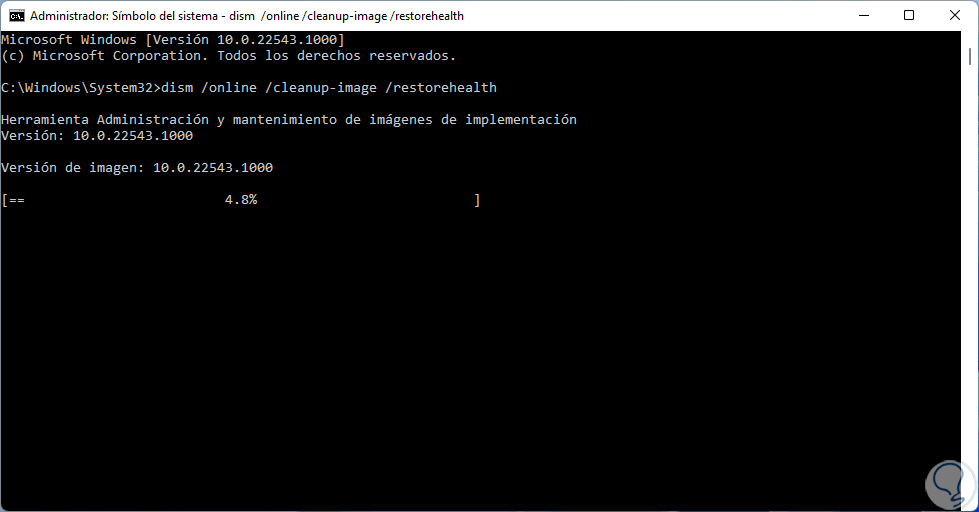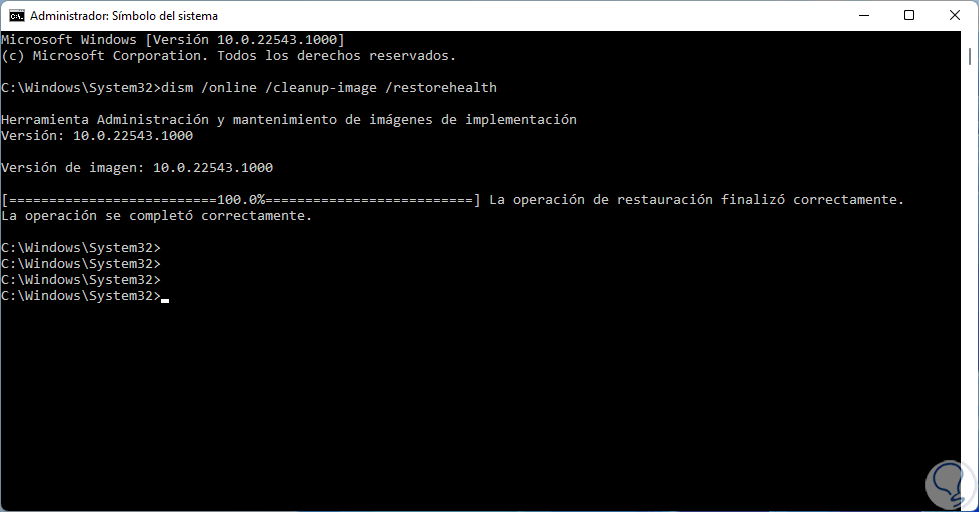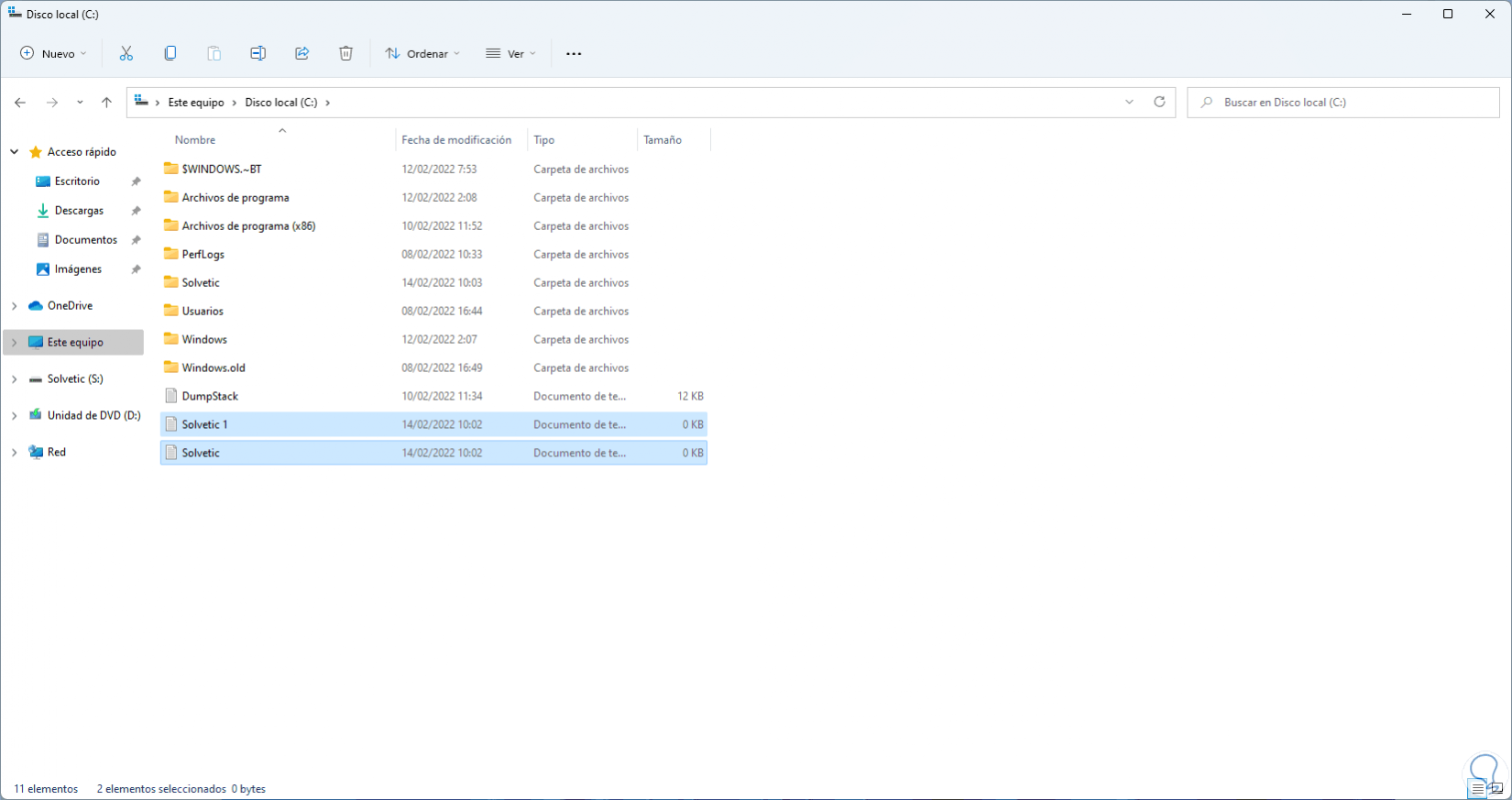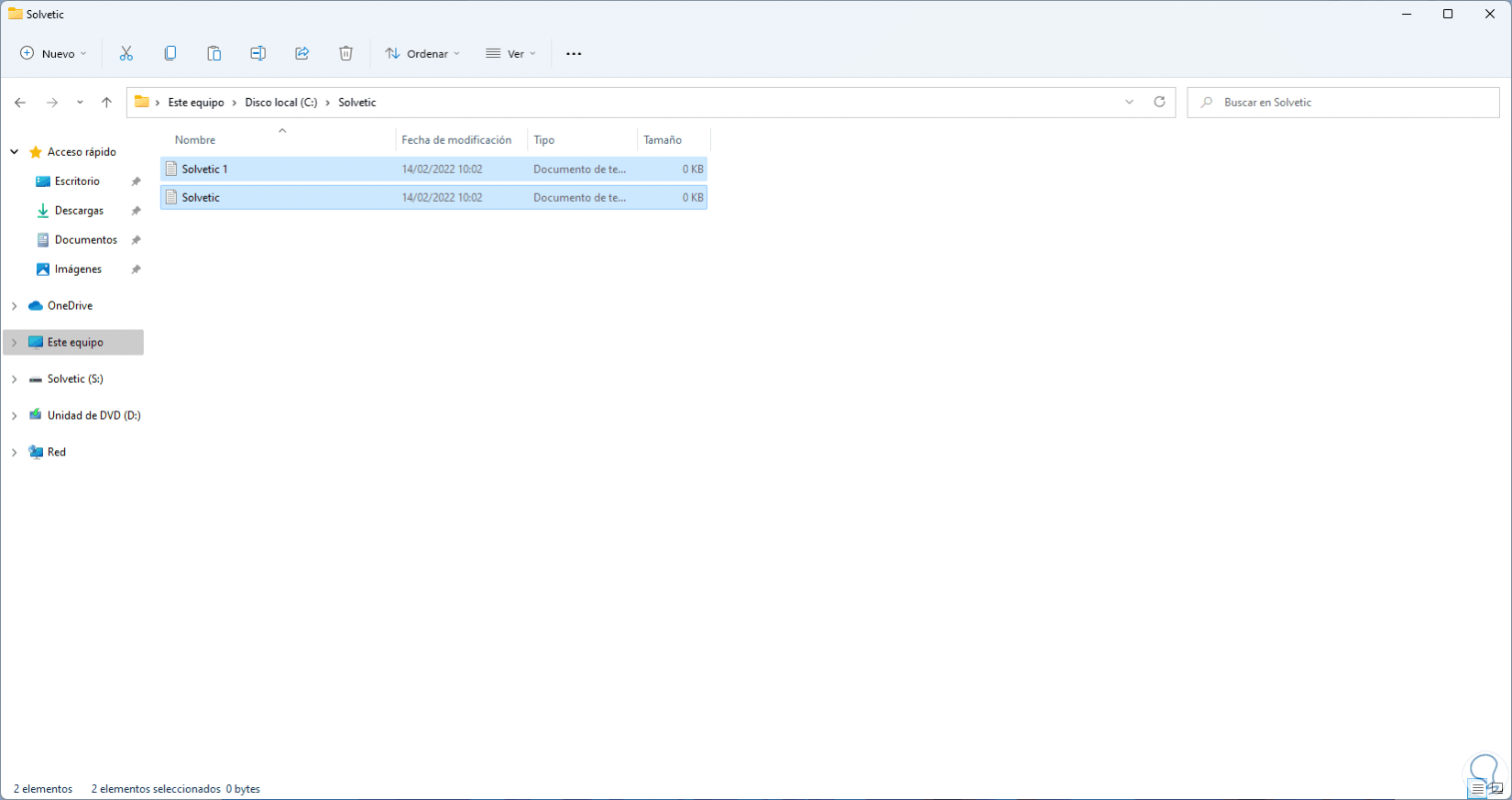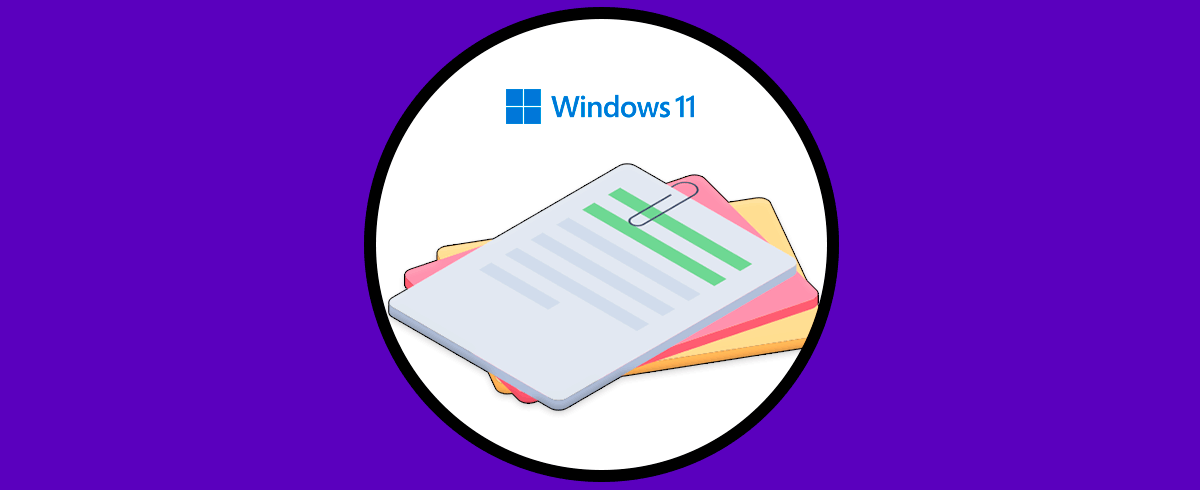Dos de las funciones más usadas en Windows 11 y en las demás ediciones de Windows, ha sido la de copiar y pegar, podemos copiar elementos como carpetas, archivos, objetos y pegarlas en otras ubicaciones, esto lo podemos hacer desde el menú contextual de cada objeto, dando clic derecho y seleccionando copiar y luego clic derecho pegar o bien usando la combinación de teclas:
Ctrl + C
Ctrl + V
Aunque esta es una función que está por defecto activa en Windows 11, puede llegar el momento en el cual al intentar copiar y pegar no funcione como debe ser, por ello daremos una serie de soluciones para corregir este error y poder hacer que las funciones de copiado y pegado funcionen correctamente.
1. Solución Copiar y Pegar No Funciona Windows 11 desde CMD
Desde la consola del símbolo del sistema es posible realizar muchas tareas de soporte, gestión y administración en Windows 11 y optimizar la función de copiado y pegado es una de ellas.
Abrimos CMD como administradores:
Ejecutamos lo siguiente:
cmd /c "echo off\ clipEl comando que hemos ejecutado anteriormente permite limpiar el Portapapeles de Windows 11, es decir, todo lo que se ha copiado será borrado, es una causa probable de que se hayan copiado demasiados elementos y al momento de pegarlos se genere un error, por ello, al ejecutar ese comando, se limpia el Portapapeles y estaremos disponibles para la función de copiado y pegado sin problemas.
Ahora validamos las versiones con los comandos. Con estos comandos validaremos la versión que tenemos disponible tanto de CMD como del Portapapeles, es posible que esté desactualizada y al actualizarse a través de Windows Update podamos corregir el error.
cmd echo cmd ehdddh
Ahora vamos a realizar un análisis del sistema de archivos:
sfc /scannow
SFC (System File Checker) es un comando integrado en Windows 11, con el cual es posible realizar un análisis detallado y profundo del sistema de archivos NTFS en busca de errores o anomalías que afecten el sistema operativo, entre ellos el copiado y el pegado, si se detecta algún error, se procederá a su corrección automática y luego eso podemos validar que todo funciona correctamente, espera que finalice el proceso:
Comprobamos que es posible copiar y pegar en Windows 11, en primer lugar, copiamos los elementos:
Ahora los pegamos:
2. Solución Copiar y Pegar No Funciona Windows 11 con DISM
DISM (Deployment Image Servicing and Management) es un comando que tiene la finalidad de hacerle mantenimiento a la imagen de Windows 11, al hacer esta tarea, es posible que se corrijan los errores de copiado y pegado.
Abrimos CMD como administradores:
Ejecutamos:
dism /online /cleanup-image /restorehealth
Esperamos que finalice el proceso:
Comprueba que es posible copiar:
Y pegar en Windows 11:
Con estos procesos es posible corregir el error de copiado y pegado en Windows 11 y tener la facilidad para realizar esas tareas sin problema alguno.